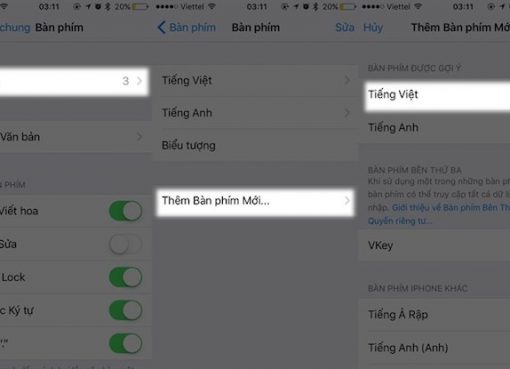Không chỉ smartphone, laptop sử dụng pin liền mang thiết kế gọn gàng, tinh tế hơn. Vậy pin liền laptop có thay được không? Làm thế nào bảo quản laptop sử dụng pin liền?
Trước khi đi vào tìm hiểu pin liền laptop có thay được không và làm thế nào bảo quản laptop sử dụng pin liền, hãy tìm hiểu qua một chút vì sao các nhà sản xuất sử dụng pin liền cho thiết bị của mình.
Trước sự phát triển của công nghệ, công nghệ pin laptop cũng được cải tiến trở nên tốt hơn, thế nên việc thay thế pin trở nên không còn cần thiết nữa. Không chỉ vậy, pin laptop lithium-polymer cùng với công nghệ tiết kiệm năng lượng giờ đây cho thời gian sử dụng lâu, cho thời gian sử dụng lên đến 8-10 giờ tùy theo mẫu.
Pin mới dùng cho laptop sử dụng pin liền cũng cho khả năng sạc trên 1.000 lần, gần như gấp đôi thời gian so với dòng pin Lithium ion tiêu chuẩn. Dễ nhìn thấy nhất chính là thiết kế, những mẫu laptop pin liền thời gian gần đây đều mang trên mình thiết kế đẹp, cực kỳ gọn nhẹ, trở thành người bạn đồng hành lý tưởng cho tất cả mọi người.
Tuy nhiên, pin liền cũng mang lại một số khó khăn nhất định, không phải ai cũng thích một chiếc laptop sử dụng pin liền. Dễ nhận thấy nhất là nếu quả pin “chết”, chiếc laptop cũng không thể dùng được.
Vậy pin liền trong laptop có thay được không?
Quay trở lại với chủ đề chính của chúng ta, câu trả lời là “Được”. Pin dính liền trong máy, khi hỏng hóc, hoàn toàn có thể thay thế được để tiếp tục sử dụng chứ không bỏ luôn chiếc máy.
Việc quả pin dính liền sẽ gây khó khăn cho người dùng khi thay pin tại nhà, không như những mẫu laptop sử dụng pin rời. Việc thay pin trên laptop pin liền cần kiến thức, công cụ và trình độ kỹ thuật cao.
An toàn nhất là khi laptop gặp vấn đề về pin, hãy mang máy đến trung tâm bảo hành chính hãng của thương hiệu để kiểm tra và thay pin chính hãng, đảm bảo an toàn cho laptop và cả người sử dụng.
Bảo quản cho laptop sử dụng pin liền
Như vậy, bạn đã biết pin liền laptop có thay được hay không rồi, như đã nói ở trên, mọi thứ không đơn giản như với laptop sử dụng pin rời, thế nên cần phải bảo trì để dùng được lâu, đỡ thay hay sửa.
Nhiệt độ là một trong những yếu tố ảnh hưởng lớn đến tuổi thọ quả pin. Trời lạnh cũng là một vấn đề nhưng trời nóng mang lại nguy cơ lớn hơn nhiều. Không chỉ chịu ảnh hưởng của nhiệt độ môi trường, nhiệt lượng tỏa ra từ vi xử lý và bộ phận bên trong laptop cũng rất đáng quan tâm, bỏ laptop trong xe hơi trong một ngày nắng nóng là một ý tưởng tồi.
Một câu hỏi được nhiều người đặt ra là có nên cắm sạc và dùng hay dùng hết pin rồi mới cắm sạc dùng tiếp? Câu trả lời là “kết hợp cả hai”. Nếu bạn dùng laptop trong văn phòng, có thể cắm sạc và dùng thoải mái mà không có vấn đề gì, tuy nhiên, thỉnh thoảng bạn nên dùng pin, cho đến khi gần hết pin thì hãy cắm sạc.
Pin của laptop được bảo vệ và không bị nhồi pin khi cắm sạc liên tục, vì thế nó không bị hỏng trực tiếp. Tuy nhiên, hãy nhớ rằng khi cắm sạc, nhiệt lượng sẽ tăng, và điều này không tốt cho pin.
Nếu không cắm sạc, nên lưu ý là không nên để pin laptop hết hẳn và dẫn đến sập nguồn, thậm chí là không nên để pin xuống thấp dưới mức 20% một cách thường xuyên.
Một thử nghiệm từ batteryuniversity.com cho thấy, chỉ cần khoảng 600 lần để máy hết pin tắt nguồn, dung lượng pin bị giảm xuống còn chỉ 70% so với khi mới mua thiết bị. Trong một thử nghiệm khác, nếu bạn dùng pin laptop đến 50% rồi cắm sạc, thiết bị có thể sạc và xả được 1.500 lần trước khi quả pin bị giảm khả năng lưu trữ như trong thử nghiệm trên.
Nếu bạn dự định không dùng laptop trong một khoảng thời gian dài, và vì không thể tháo pin ra, bạn hãy sạc cho nó đạt 50-70% pin trước khi đem cất ở môi trường có nhiệt độ vào khoảng 20-25 độ C.
Đừng để cho laptop bị sập nguồn, hãy mang ra sạc lại sau 1 hay 2 tháng, duy trì mức pin và nhiệt độ bảo quản như trên. Nếu pin laptop pin liền sập nguồn quá lâu, có thể máy sẽ không bao giờ mở lên được nữa.
Asus cho biết, dòng đời của quả pin laptop vào khoảng 300 đến 500 chu kỳ sạc, sau khoảng 18 tháng kể từ lần sử dụng đầu tiên, bạn sẽ cảm nhận được mức pin tụt xuống so với lúc mới mua thiết bị.
Bạn có thể kiểm tra chu kỳ sạc trên máy Windows bằng cách mở ứng dụng cửa sổ dòng lệnh Command Prompt, nhập vào powercfg /batteryreport, tìm đến tập tin battery-report.html để kiểm tra chu kỳ sạc.
Trên máy Mac, truy cập vào About this Mac, click vào System Report để kiểm tra thông tin tương tự.
Khách hàng mua các sản phẩm như laptop MacBook như Air M1, Air M2, Air M3, Pro M1, Pro M2, Pro M3,… tại Macstore có thể mang máy tới hệ thống Macstore để kiểm tra miễn phí.
Với đội ngũ kỹ thuật viên được đào tạo bài bản, sử dụng 100% phụ kiện chính hãng từ Apple, Macstore cam kết mang tới những dịch vụ với chất lượng hoàn hảo, uy tín và chuyên nghiệp nhất cho khách hàng.
Để có thêm thông tin, khách hàng có thể liên hệ với Macstore qua:
- Website: https://macstores.vn/
- Fanpage: https://www.facebook.com/Macstore.vn
- Zalo/hotline: 0935 023 023





![[VIDEO] 15+ Cách gọi video call Zalo có hiệu ứng đẹp và cách khắc phục lỗi](https://macstores.vn/tin-tuc/wp-content/uploads/2023/08/20230818_64df1cf03c19d-510x369.jpg)